विषयसूची:
- चरण 1: सामग्री और उपकरण इकट्ठा करना
- चरण 2: रास्पियन को माइक्रो एसडी कार्ड में चमकाना
- चरण 3: अपने रास्पबेरी पाई को शक्ति दें
- चरण 4: GassistPi. स्थापित करना
- चरण 5: आपका GassistPi. का अनुकूलन
- चरण 6: संलग्नक
- चरण 7: निष्कर्ष।

वीडियो: GassistPi (रास्पबेरी पाई में Google होम): 7 कदम (चित्रों के साथ)

2024 लेखक: John Day | [email protected]. अंतिम बार संशोधित: 2024-01-30 09:23


रास्पबेरी पाई के लिए Google सहायक!
चरण 1: सामग्री और उपकरण इकट्ठा करना



- रास्पबेरी पाई 3 मॉडल बी (आप अन्य रास्पबेरी पाई संस्करण का भी उपयोग कर सकते हैं लेकिन इसे चलाने के लिए आपको वाई-फाई की आवश्यकता है)
- 8GB माइक्रो एसडी कार्ड
- माइक्रो एसडी कार्ड रीडर
- यूएसबी माइक्रोफोन
- यूएसबी संचालित स्पीकर
- 3.5 मिमी जैक स्प्लिटर
- 5 वी 2 ए यूएसबी पावर एडाप्टर
- माइक्रो यूएसबी केबल
- महिला से पुरुष जम्पर केबल्स
- ब्रेड बोर्ड
- एल ई डी (कोई भी रंग जो आप चाहते हैं)
- फिलिप्स पेचकश
- फिलिप्स स्क्रू
- विद्युत टेप
- सोल्डरिंग आयरन और स्टैंड
- सोल्डरिंग लीड
- तार काटने वाला
- केचप जग (मैंने इसे पहले ही काट दिया है:))
- 100/150/330 ओम अवरोधक
चरण 2: रास्पियन को माइक्रो एसडी कार्ड में चमकाना
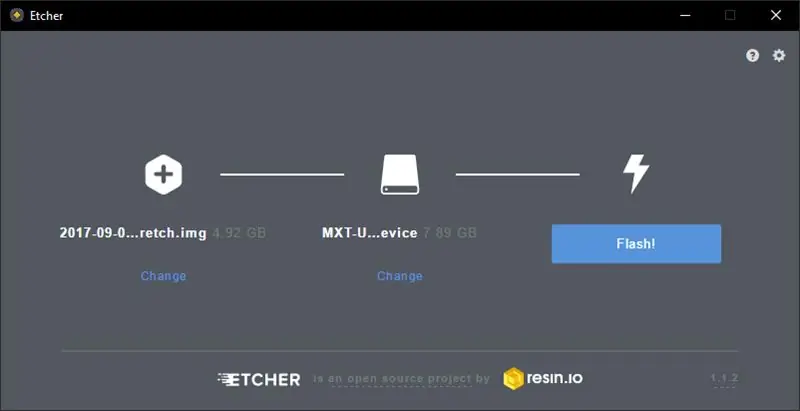
- रास्पियन या रास्पियन लाइट डाउनलोड करें
- एचर डाउनलोड और इंस्टॉल करें
- माइक्रो एसडी कार्ड रीडर को माइक्रो एसडी कार्ड के साथ प्लग इन करें।
- एचर खोलें
- Select Image पर क्लिक करें और Raspbian/RaspbianLite Zip का डाउनलोड लोकेशन ब्राउज़ करें
- सेलेक्ट ड्राइव पर क्लिक करें और अपने माइक्रो एसडी कार्ड रीडर की ड्राइव ढूंढें।
- फिर अंत में "फ्लैश!" पर क्लिक करें।
इसमें १०-३० मिनट लग सकते हैं इसलिए वापस बैठें, आराम करें और पाई खाएं:)
चरण 3: अपने रास्पबेरी पाई को शक्ति दें

अब हम माइक्रो एसडी कार्ड फ्लैश करने के बाद अब हम इस रास्पबेरी पीआई को रास्पियन में बूट करने में सक्षम हो सकते हैं:)
एचडीएमआई केबल के साथ रास्पबेरी पाई को अपने मॉनिटर में प्लग करें।
चरण 4: GassistPi. स्थापित करना
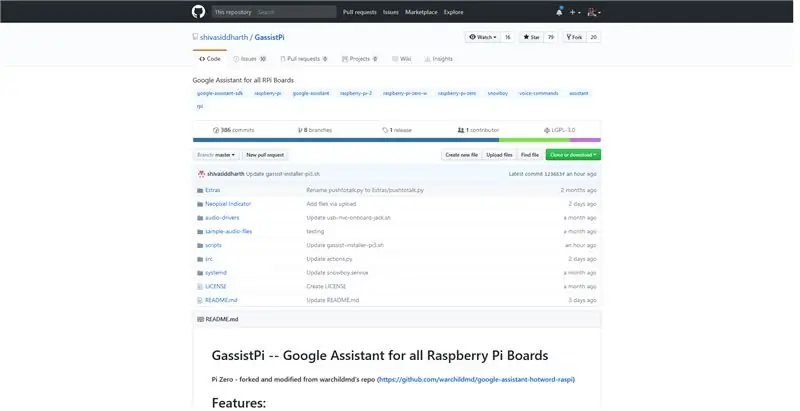
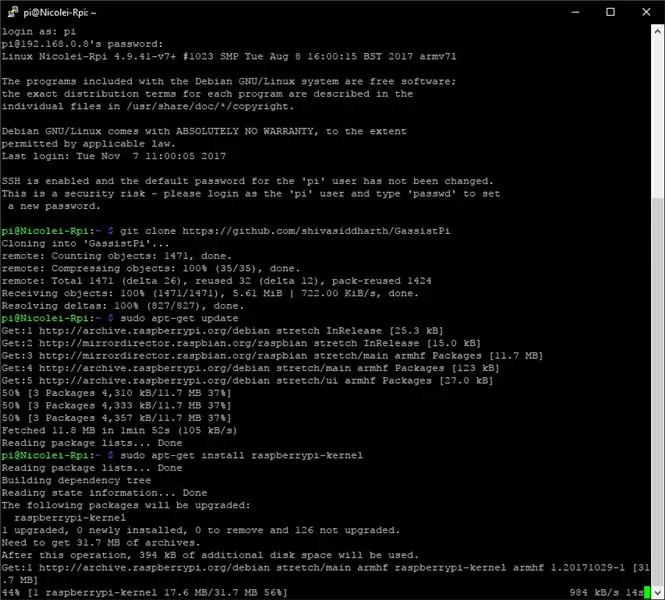
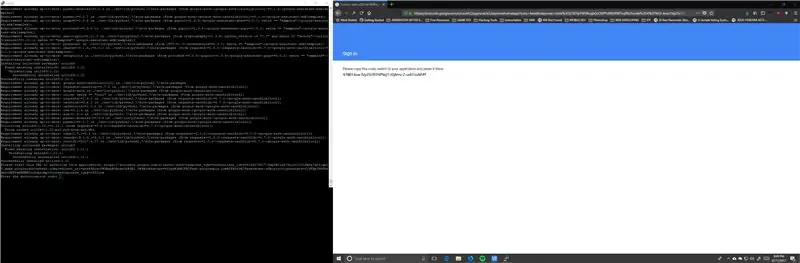
अब आप अपने रास्पबेरी पाई को बूट करने के बाद अब आप GassistPi के इस Github रिपोजिटरी पर जा सकते हैं और आप वहां गाइड का पालन भी कर सकते हैं।
1. टर्मिनल खोलें और रिपॉजिटरी को क्लोन करें
गिट क्लोन
2. ओएस और कर्नेल अपडेट करें
सुडो एपीटी-अपडेट प्राप्त करें
sudo apt-raspberrypi-kernel स्थापित करें
3. अपने रास्पबेरी पाई को पुनरारंभ करें बूट करने के बाद अपना टर्मिनल फिर से खोलें और इस कमांड को निष्पादित करें क्योंकि हम यूएसबी माइक और ऑनबोर्ड ऑडियो जैक का उपयोग करने जा रहे हैं (कमांड को निष्पादित करने से पहले अपने यूएसबी माइक और स्पीकर को प्लग करें)
sudo chmod +x /home/pi/GassistPi/audio-drivers/USB-MIC-JACK/scripts/usb-mic-onboard-jack.sh
sudo /home/pi/GassistPi/audio-drivers/USB-MIC-JACK/scripts/usb-mic-onboard-jack.sh
4. क्रेडेंशियल-.json फ़ाइल डाउनलोड करें (क्रेडेंशियल्स बनाने के लिए इस दस्तावेज़ को देखें
5..json फ़ाइल को/home/pi निर्देशिका में रखें
6. इसका नाम बदलकर Assistant.json कर दें
7. Google सहायक और स्नोबॉय निर्भरता स्थापित करने के लिए एक-पंक्ति इंस्टॉलर का उपयोग करते हुए Pi3 और Armv7 उपयोगकर्ता "gassist-installer-pi3.sh" इंस्टॉलर का उपयोग करते हैं और Pi Zero, Pi A और Pi 1 B+ उपयोगकर्ता "gassist-installer-pi" का उपयोग करते हैं -zero.sh" इंस्टॉलर। स्नोबॉय इंस्टॉलर दोनों के लिए सामान्य है
7.1 इंस्टॉलर को निष्पादन योग्य बनाएं
sudo chmod +x /home/pi/GassistPi/scripts/gassist-installer-pi3.sh
sudo chmod +x /home/pi/GassistPi/scripts/gassist-installer-pi-zero.sh sudo chmod +x /home/pi/GassistPi/scripts/snowboy-deps-installer.sh
7.2 इंस्टॉलर निष्पादित करें (पहले स्नोबॉय इंस्टॉलर चलाएं। जल्दी में न हों और उन्हें समानांतर में न चलाएं, उन्हें एक के बाद एक चलाएं
sudo /home/pi/GassistPi/scripts/snowboy-deps-installer.sh
sudo /home/pi/GassistPi/scripts/gassist-installer-pi-zero.sh sudo /home/pi/GassistPi/scripts/gassist-installer-pi3.sh
8. टर्मिनल से Google सहायक प्रमाणीकरण लिंक कॉपी करें और अपने Google खाते का उपयोग करके अधिकृत करें
9. ब्राउज़र से प्राधिकरण कोड को टर्मिनल पर कॉपी करें और एंटर दबाएं
10. परिवेश में जाएं और अपने बोर्ड के अनुसार Google सहायक का परीक्षण करें
स्रोत एनवी/बिन/सक्रिय करें
google-सहायक-डेमो (हॉटवर्ड "ओके गूगल" कहें) या स्रोत env/bin/active googlesamples-assistant-pushtotalk
11. रास्पबेरी पाई चालू होने पर हमारे Google सहायक को ऑटोस्टार्ट करने के लिए यह आदेश चलाएं
sudo chmod +x /home/pi/GassistPi/scripts/service-installer.sh
sudo /home/pi/GassistPi/scripts/service-installer.sh sudo systemctl सक्षम gassistpi-ok-google.service sudo systemctl सक्षम करें snowboy.service sudo systemctl start gassistpi-ok-google.service sudo systemctl start Snowboy.service
12. अपने रास्पबेरी पाई को पुनरारंभ करें और आपका Google सहायक स्वतः प्रारंभ हो जाएगा
चरण 5: आपका GassistPi. का अनुकूलन
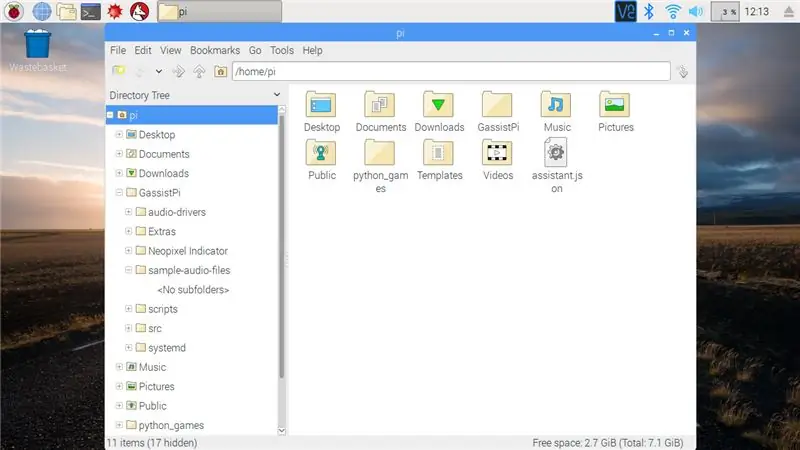
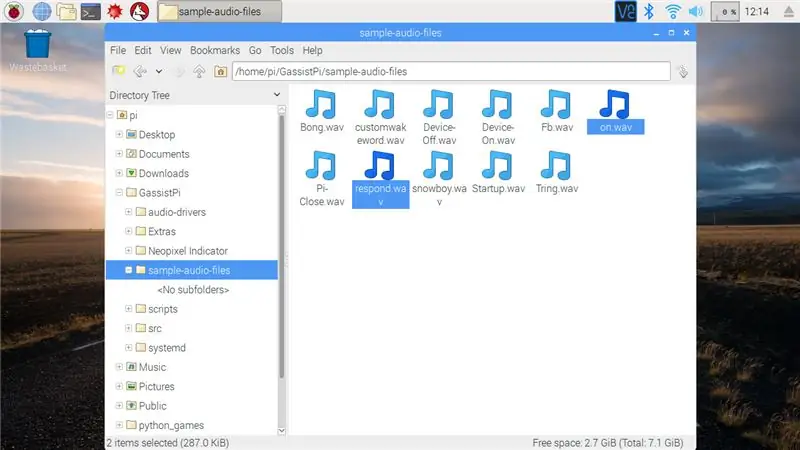
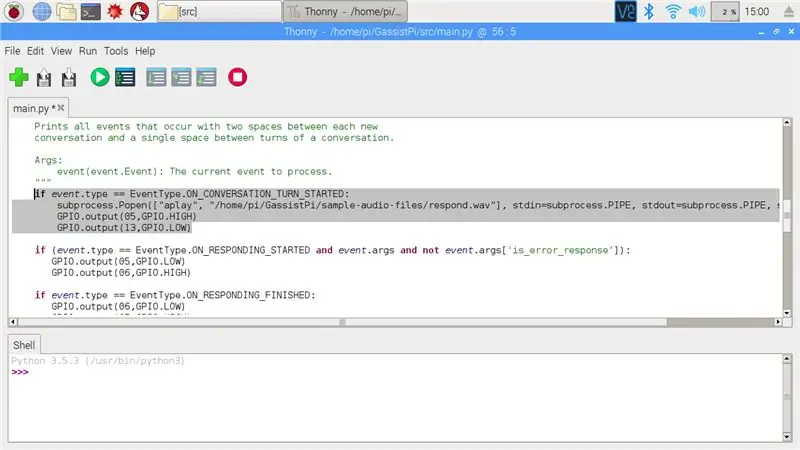
वास्तविक "Google होम" को महसूस करने के लिए हम कस्टम ध्वनियां और एलईडी लाइट प्रतिक्रिया जोड़ेंगे।
आवाज़ बदलना
मेरी कस्टम ध्वनियाँ डाउनलोड करें
1. डाउनलोड की गई ध्वनियों को /home/pi/GassistPi/sample-audio-files में डालें
2. अब /home/pi/GassistPi/src पर जाएं और फिर main.py. खोलें
3. Startup.wav को on.wav में ढूंढें और बदलें
4. प्रत्युत्तर देने के लिए Fb.wav को ढूंढें और बदलें
5. फिर सहेजें
एलईडी लाइट्स रिस्पांस जोड़ना
GassistPi Pin 05 और Pin 06 में Google सहायक सुन रहा है और प्रतिक्रिया दे रहा है, लेकिन अगर Google सहायक शुरू किया गया है तो हमें यह बताने के लिए हम एक अतिरिक्त लीड जोड़ देंगे
main.py में हम #Indicator Pins. जोड़ेंगे
GPIO.setup(13, GPIO. OUT)
GPIO.output(13, GPIO.high)
ON_CONVERSATION_TURN_STARTED में यह पंक्ति जोड़ें
GPIO.output(13, GPIO. LOW)
ON_CONVERSATION_TURN_STARTED में यह पंक्ति जोड़ें
GPIO.output(13, GPIO.high)
आप main.py डाउनलोड कर सकते हैं और अपने main.py को /home/pi/GassistPi/src. में बदल सकते हैं
चरण 6: संलग्नक



मुझे पता है कि आप और अधिक सुंदर बाड़े बना सकते हैं:)
मैं एलईडी को ब्रेडबोर्ड से महिला से महिला जम्पर केबल में स्थानांतरित करता हूं।
मेरे पिता बाड़े के लिए आधार और बीच के लिए स्क्रैप लकड़ी देखने में मेरी मदद करते हैं।
आधार की लकड़ी मैंने उस पर 1 स्पीकर लगाया।
बीच की लकड़ी मैंने नीचे 2 स्पीकर और शीर्ष पर रास्पबेरी पाई संलग्न की
एल ई डी, मैं इसे बाड़े के शीर्ष पर संलग्न करने के लिए गर्म गोंद का उपयोग करता हूं
स्पीक होल और माइक्रोफ़ोन होल के लिए, मैं अपने सोल्डरिंग आयरन का उपयोग अपने बाड़े के नीचे छेद और शीर्ष पर 2 छेद लगाने के लिए करता हूँ।
चरण 7: निष्कर्ष।
इस परियोजना को बनाने में $50 (Php 2563.70) से कम लागत आई है।
यह GassistPi प्रोजेक्ट आपको अपने घर को स्वचालित करने में भी मदद कर सकता है। यह ऑन/ऑफ रिले को ट्रिगर कर सकता है।
मैंने इस प्रोजेक्ट में लाइटशोपी (https://lightshowpi.org/) भी जोड़ा है, इसलिए जब मैं इस पर संगीत चलाऊंगा तो रोशनी उस पर चलेगी:)
अगर यह प्रोजेक्ट कमाल का है तो कृपया इस प्रविष्टि को "रास्पबेरी पाई" और "वायरलेस" प्रतियोगिता के लिए वोट करें:) धन्यवाद!
सिफारिश की:
रास्पबेरी पाई के साथ एलईडी ब्लिंक - रास्पबेरी पाई पर GPIO पिन का उपयोग कैसे करें: 4 कदम

रास्पबेरी पाई के साथ एलईडी ब्लिंक | रास्पबेरी पाई पर GPIO पिन का उपयोग कैसे करें: हाय दोस्तों इस निर्देश में हम सीखेंगे कि रास्पबेरी पाई के GPIO का उपयोग कैसे करें। अगर आपने कभी Arduino का इस्तेमाल किया है तो शायद आप जानते हैं कि हम LED स्विच आदि को इसके पिन से जोड़ सकते हैं और इसे इस तरह काम कर सकते हैं। एलईडी ब्लिंक करें या स्विच से इनपुट प्राप्त करें ताकि
रास्पबेरी पाई 3 पर रास्पियन बस्टर स्थापित करना - रास्पबेरी पाई 3बी / 3बी+ के साथ रास्पियन बस्टर के साथ शुरुआत करना: 4 कदम

रास्पबेरी पाई 3 पर रास्पियन बस्टर स्थापित करना | रास्पबेरी पाई 3 बी / 3 बी + के साथ रास्पियन बस्टर के साथ शुरुआत करना: हाय दोस्तों, हाल ही में रास्पबेरी पाई संगठन ने रास्पियन बस्टर नामक नया रास्पियन ओएस लॉन्च किया। यह रास्पबेरी पाई के लिए रास्पियन का एक नया संस्करण है। तो आज इस निर्देश में हम सीखेंगे कि रास्पबेरी पाई 3 पर रास्पियन बस्टर ओएस कैसे स्थापित करें
रास्पबेरी पाई 3 बी में एचडीएमआई के बिना रास्पियन स्थापित करना - रास्पबेरी पाई 3बी के साथ शुरुआत करना - अपना रास्पबेरी पाई सेट करना 3: 6 कदम

रास्पबेरी पाई 3 बी में एचडीएमआई के बिना रास्पियन स्थापित करना | रास्पबेरी पाई 3बी के साथ शुरुआत करना | अपना रास्पबेरी पाई 3 सेट करना: जैसा कि आप में से कुछ लोग जानते हैं कि रास्पबेरी पाई कंप्यूटर काफी शानदार हैं और आप पूरे कंप्यूटर को सिर्फ एक छोटे बोर्ड पर प्राप्त कर सकते हैं। रास्पबेरी पाई 3 मॉडल बी में क्वाड-कोर 64-बिट एआरएम कोर्टेक्स ए 53 है। 1.2 गीगाहर्ट्ज़ पर क्लॉक किया गया। यह पाई 3 को लगभग 50
रास्पबेरी पाई के साथ सस्ता और प्रभावी होम ऑटोमेशन: 11 कदम (चित्रों के साथ)

रास्पबेरी पाई के साथ सस्ता और प्रभावी होम ऑटोमेशन: मैं हमेशा वायरलेस तरीके से रोशनी को नियंत्रित करने में सक्षम होना चाहता था, लेकिन वाणिज्यिक विकल्प आमतौर पर महंगे होते हैं। फिलिप्स ह्यू लाइट्स की कीमत लगभग $ 70 है, और वाईफाई से जुड़ी लाइटें भी महंगी हैं। यह ट्यूटोरियल आपको बताएगा कि अधिकतम पांच लाइट्स/लीटर को कैसे नियंत्रित किया जाए
रास्पबेरी पाई ज़ीरो डॉकिंग हब पर ब्लूटूथ स्पीकर के साथ DIY Google होम: 7 कदम (चित्रों के साथ)

रास्पबेरी पाई ज़ीरो डॉकिंग हब पर ब्लूटूथ स्पीकर के साथ DIY Google होम: हमारे पास रास्पबेरी पाई ज़ीरो डॉकिंग हब पर DIY अमेज़न इको एलेक्सा - एलेक्सा वॉयस असिस्टेंट पर एक निर्देश योग्य है। इस बार हम आपको दिखाना चाहते हैं कि कैसे एक DIY Google होम बनाया जाए। इस निर्देश में, हम आपको दिखाएंगे कि Google सहायक को कैसे स्थापित और सेटअप किया जाए
